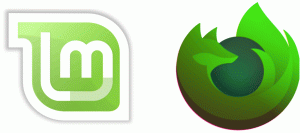Mozilla aktiverer Firefox Monitor Extension i Firefox 67
Fra og med Firefox 67 inkluderte Mozilla deres Firefox Monitor-tjeneste som en ekstra utvidelse som standard. Tidligere var det en frittstående tjeneste som brukere kunne finne ut om tidligere datainnbrudd hadde lekket informasjonen deres. Denne tjenesten vil bli utvidet til å tilby sanntidsadvarsler når en Firefox-bruker besøker et nettsted.
I november 2018 kunngjorde selskapet at den samme funksjonen vil bli rullet ut til alle Firefox-stasjonære brukere i løpet av de kommende ukene. Den gode nyheten er at selskapet har fullt ut rullet ut denne funksjonen nå.
Du kan være interessert i å finne ut hvorfor denne funksjonen ikke fungerer i Firefox 65, den nåværende stabile versjonen når dette skrives.
I følge feilsporeren deres (se feil #1, #2), vil brukere som allerede har registrert seg for Firefox Monitor motta et varsel om nettsteder som brytes. Dessuten, hvis nettstedet er kjent for å fikse sikkerhetsproblemer etter databruddet, vil ikke nettleseren heller vise brukere varsler.
Det er godt å vite at selskapet ikke vil at brukerne skal se for mange varsler.
"Hvis brukeren aldri har sett et bruddvarsel før, viser Firefox en advarsel når de besøker et bruddnettsted lagt til HaveIBeenPwned i løpet av de siste 12 månedene. Etter at brukeren har sett det første varselet deres, viser Firefox bare en advarsel når de besøker et nettsted med brudd som er lagt til HaveIBeenPwned i løpet av de siste to månedene."
Force Enable Firefox Monitor System-tillegget i Firefox 65
Firefox Monitor System er allerede tilgjengelig i Firefox 65, men det er deaktivert som standard. For å få det til å fungere, må du aktivere det manuelt. Her er trinnene du må utføre.
1. Start nettleseren Firefox, og i adressefeltet skriver du inn: om: konfig
En rask advarselsside åpnes, klikk på knappen "Jeg aksepterer risikoen" for å fortsette.
2. Deretter, i søkefeltet, kopier og lim inn "extensions.fxmonitor.enabled" så den samme preferansen vises i søkeresultatet.
Du vil finne at verdien er satt til å være Falsk som betyr funksjonshemmet. For å endre preferanseverdien til ekte, dobbeltklikk på den. Dette vil aktivere Firefox Monitor-tjenesten.
3. Lukk og relansering Firefox-nettleseren.
Hvis du nå besøker et nettsted som allerede er en del av HaveIBeenPwned-nettstedslisten, vil et varsel vises i URL-linjen som advarer deg om at dette nettstedet har hatt et tidligere datainnbrudd. Du kan sjekke den fullstendige listen over nettsteder som har blitt brutt, vedlikeholdt av Mozilla HER.
Klikk på Kontroller Firefox Monitor-knappen i varslingsdialogboksen for å ta deg til en ny side som gir deg fullstendig informasjon om når nettstedet ble berørt.
Hvis du også har en konto på samme side, kan du skrive inn e-postkontoen din i feltet for å finne ut om du også er berørt.
Slik deaktiverer du Firefox Monitor
Hvis du vil slutte å motta varsler om brudd på nettsteder fra Firefox Monitor, kan du også gjøre det.
For det, klikk på pil ned-ikonet tilgjengelig i varslingsdialogboksen og klikk deretter "Vis aldri Firefox Monitor-varsler".
Du kan også reversere trinnene diskutert ovenfor. Begge vil slå "extensions.fxmonitor.enabled" preferanseverdi til falsk.
Mange brukere anser den nye utvidelsen som en utmerket tjeneste for forbrukere, og den kan tvinge bedrifter til å begynne å ta datasikkerhet mer seriøst.
Hva er din mening om Firefox Monitor Service? Gi oss beskjed i kommentarene.
Denne artikkelen er bidratt til Winaero av Viney Dhiman. Himachali, maskiningeniør, snookerelsker, ivrig drinker av Scotch, innholdsskaper, reisende; Han løper GeekerMag.